


Kehittynyt tila (Advanced Mode) -välilehdessä voit määrittää muun muassa väritilan, tulostustarkkuuden, kuvan kirkkauden ja värisävyn, kun skannaat.
Jos haluat skannata useita asiakirjoja kerralla, katso kohta "Useiden asiakirjojen skannaus yhdellä kertaa ScanGearilla (skanneriajurilla)".
Lisätietoa useiden ADF:ään (automaattiseen asiakirjansyöttölaitteeseen) asetettujen asiakirjojen tulostamisesta on kohdassa "Useiden asiakirjojen skannaus automaattisesta arkinsyöttölaitteesta kehittyneessä tilassa".
 Tärkeää
TärkeääSeuraavia asiakirjatyyppejä ei voida skannata oikein: Vaihda siinä tapauksessa koko kuvan näkymään napsauttamalla työkalurivin  (pienoiskuva) -kuvaketta ja skannaa.
(pienoiskuva) -kuvaketta ja skannaa.
Valokuvat, joissa on lähes valkoinen tausta
Valkoiselle paperille tulostetut asiakirjat, käsinkirjoitettu teksti ja käyntikortit
Ohuet asiakirjat
Paksut asiakirjat
Seuraavia asiakirjatyyppejä ei voida skannata oikein:
Alle 3 neliösenttimetrin (1,2 neliötuuman) kokoiset asiakirjat
Eri muotoihin leikatut valokuvat.
Aseta asiakirja tasolle ja käynnistä sitten ScanGear (skanneriajuri).
Valitse Kehittynyt tila (Advanced Mode) -välilehti.
Välilehdeksi vaihtuu Kehittynyt tila (Advanced Mode).
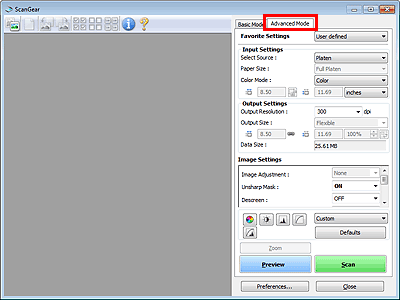
 Huomautus
HuomautusAsetuksia ei säilytetä, kun vaihdat tilasta toiseen.
Aseta Syöttöasetukset (Input Settings) asiakirjan tai käyttötarkoituksen mukaan.
Valitse Esikatselu (Preview).
Esikatselukuva näkyy esikatselualueella.
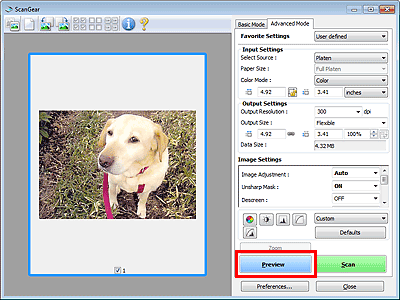
Määritä Tulosteasetukset (Output Settings).
Säädä rajauskuvaa (skannausaluetta), korjaa kuvaa ja säädä värejä tarvittaessa.
Valitse Skannaus (Scan).
Skannaus käynnistyy.
 Huomautus
HuomautusValitse  (Tietoja), jolloin näyttöön avautuu valintaikkuna, josta voit tarkistaa nykyiset skannausasetukset (asiakirjatyypin jne.).
(Tietoja), jolloin näyttöön avautuu valintaikkuna, josta voit tarkistaa nykyiset skannausasetukset (asiakirjatyypin jne.).
ScanGear-sovelluksen toiminta skannauksen jälkeen on määritettävissä Määritykset (Preferences) -valintaikkunan Skannaus (Scan) -välilehden kohdassa ScanGear -valintaikkunan tila skannauksen jälkeen (Status of ScanGear dialog after scanning).
Sivun alkuun |